软件测试
本次介绍的是JMeter测试工具,主要测试的是HTTP压力负载情况。
因为我们项目没有做web端,所以选择参考网页为百度。
网上下载JMeter测试工具后打开如下:
 右键点击“测试计划” -> “添加” -> “线程(用户)” -> “线程组”
右键点击“测试计划” -> “添加” -> “线程(用户)” -> “线程组”
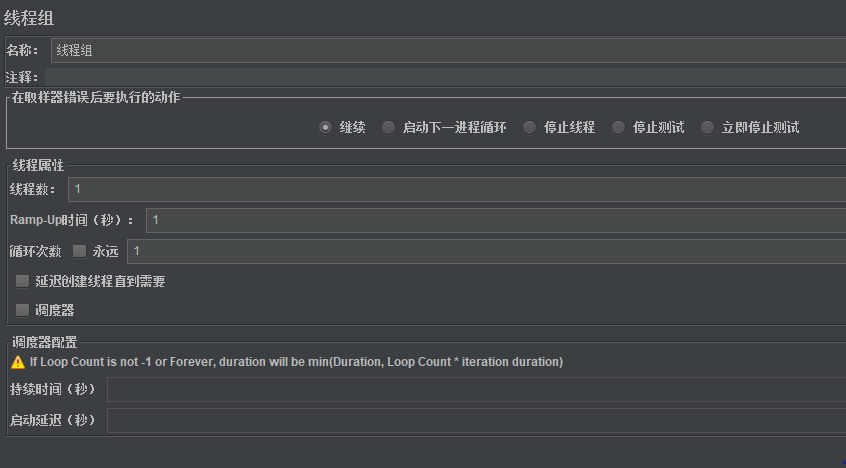 这里可以配置线程组名称,线程数,准备时长(Ramp-Up )循环次数,调度器等参数;
这里可以配置线程组名称,线程数,准备时长(Ramp-Up )循环次数,调度器等参数;
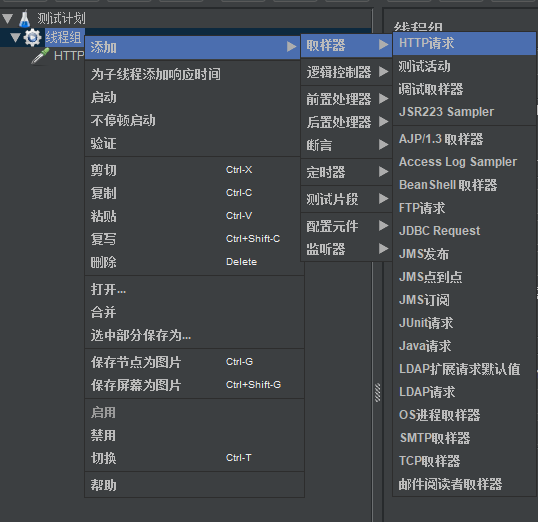 右键点击“线程组” -> “添加” -> “取样器” -> “HTTP请求”
右键点击“线程组” -> “添加” -> “取样器” -> “HTTP请求”
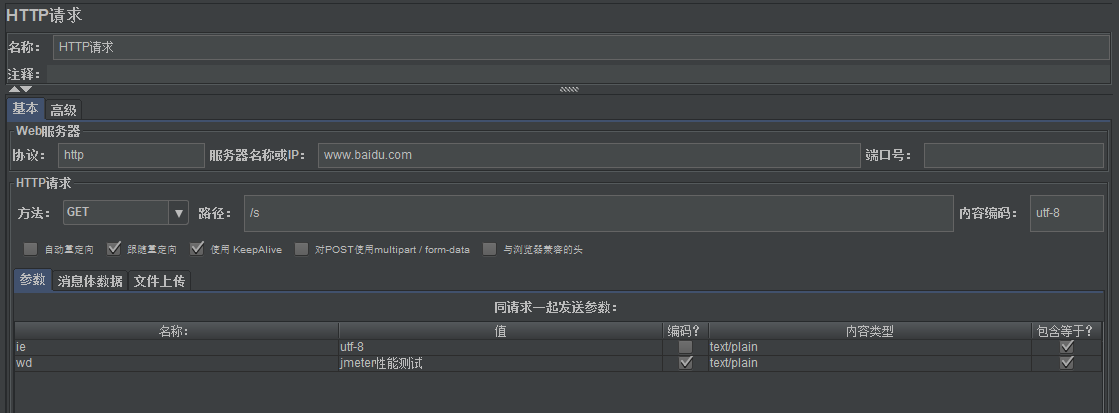 编写的测试用例如图
编写的测试用例如图
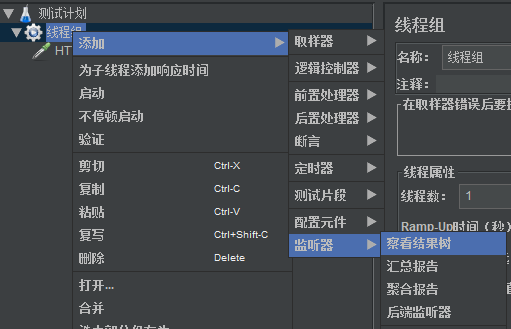 右键点击“线程组” -> “添加” -> “监听器” -> “察看结果树” 。
右键点击“线程组” -> “添加” -> “监听器” -> “察看结果树” 。
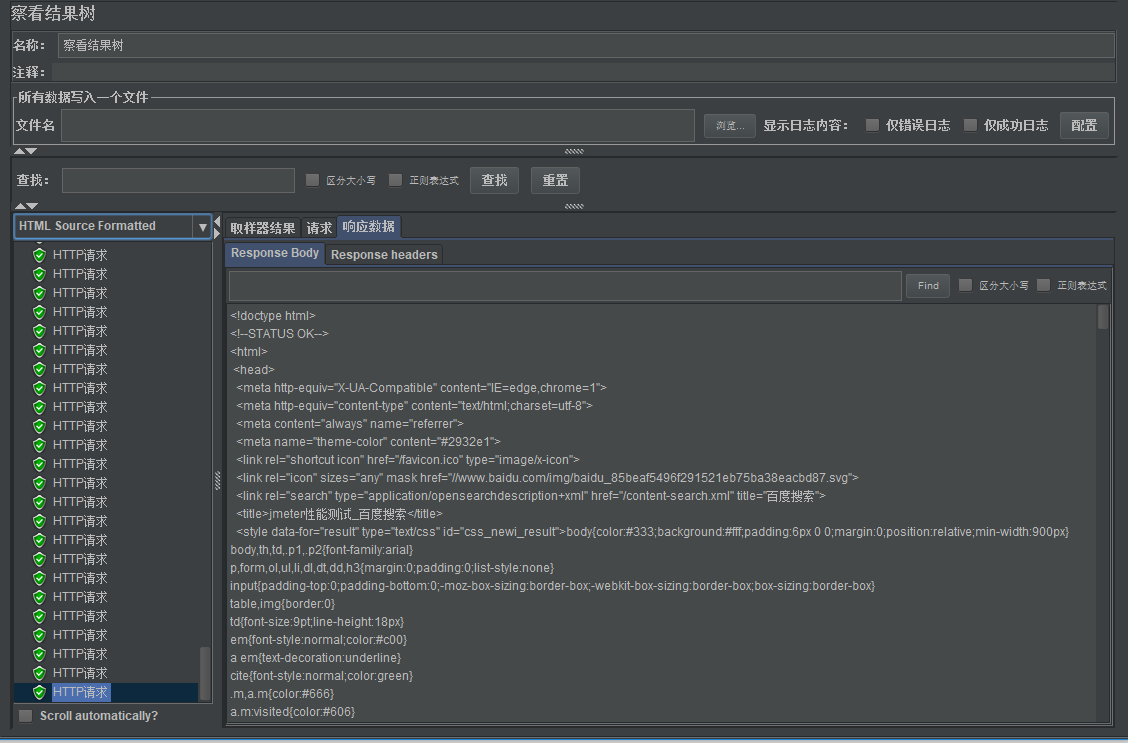 这时把线程数改为200,我们运行Http请求,修改响应数据格式为“HTML Source Formatted”,可以看到本次搜索返回结果页面标题为”jmeter性能测试_百度搜索“。
这时把线程数改为200,我们运行Http请求,修改响应数据格式为“HTML Source Formatted”,可以看到本次搜索返回结果页面标题为”jmeter性能测试_百度搜索“。
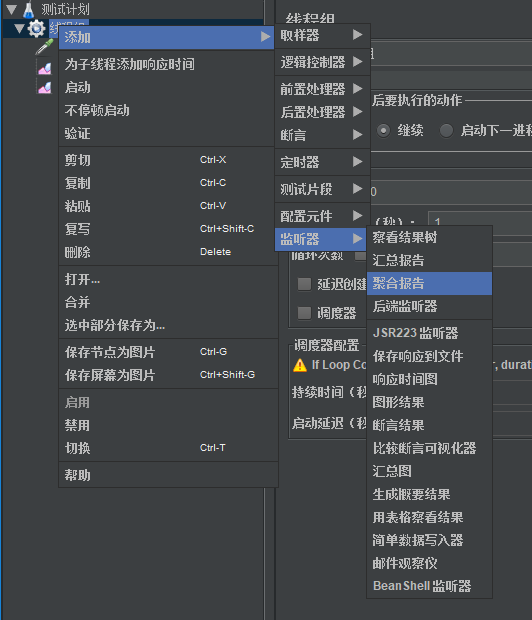 接着看聚合报告
接着看聚合报告
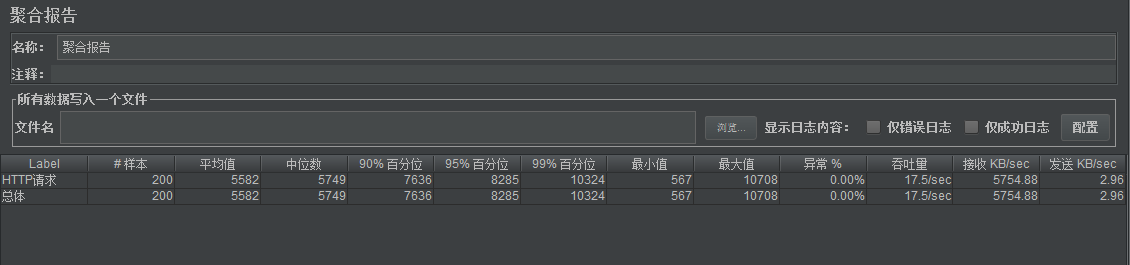
图表含义说明如下:
Label:说明是请求类型,如Http,FTP等请求。
#Samples:也就是图形报表中的样本数目,总共发送到服务器的样本数目。
Average:也就是图形报表中的平均值,是总运行时间除以发送到服务器的请求数。
Median:也就是图形报表中的中间值,是代表时间的数字,有一半的服务器响应时间低于该值而另一半高于该值。
90%line:是指90%请求的响应时间比所得数值还要小。
Min:是代表时间的数字,是服务器响应的最短时间。
Max: 是代表时间的数字,是服务器响应的最长时间。
Error%:请求的错误百分比。
Throughput:也就是图形报表中的吞吐量,这里是服务器每单位时间处理的请求数,注意查看是秒或是分钟。
KB/sec:是每秒钟请求的字节数。
接着以同样的方式添加图形结果,查看图形结果
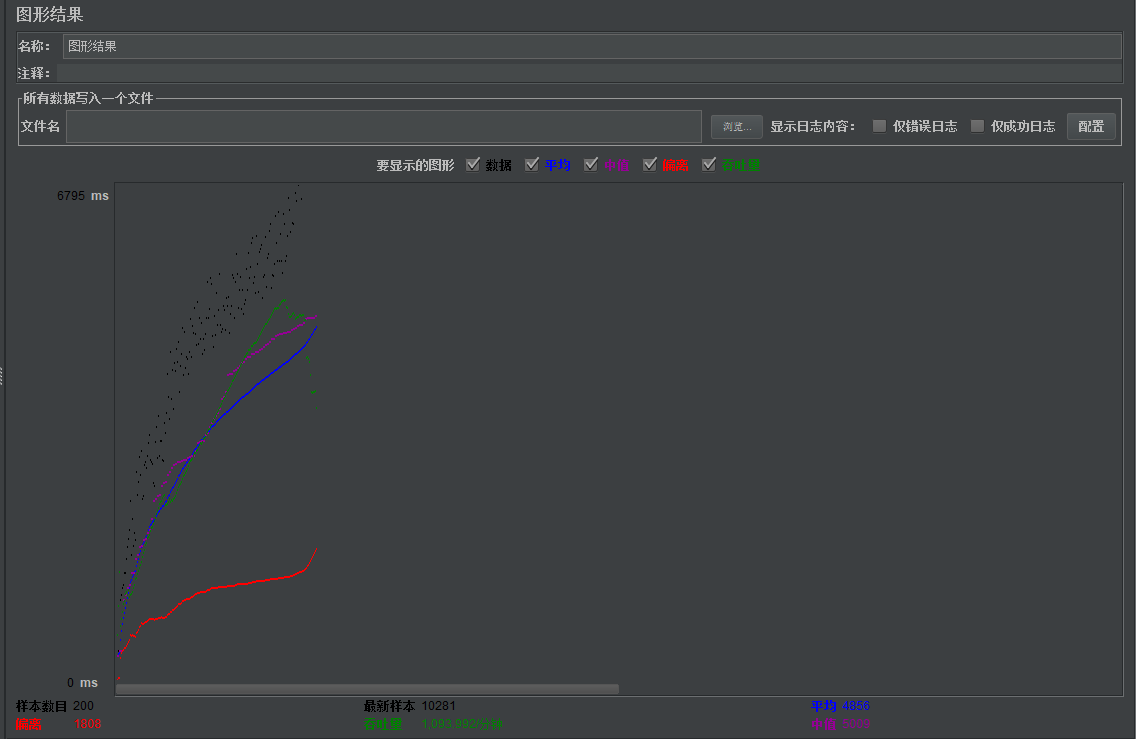
图表底部参数的含义如下:
样本数目:总共发送到服务器的请求数。
最新样本:代表时间的数字,是服务器响应最后一个请求的时间。
吞吐量:服务器每分钟处理的请求数。
平均值:总运行时间除以发送到服务器的请求数。
中间值:代表时间的数字,有一半的服务器响应时间低于该值而另一半高于该值。
偏离表示服务器响应时间变化、离散程度测量值的大小,或者,换句话说,就是数据的分布
这些就是JMeter对于HTTP压力测试的一些内容,可以根据这些数据判断服务器的稳定性和容量情况,以及判断系统秒级阀级情况。





